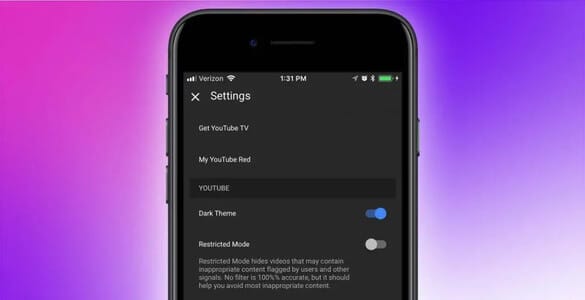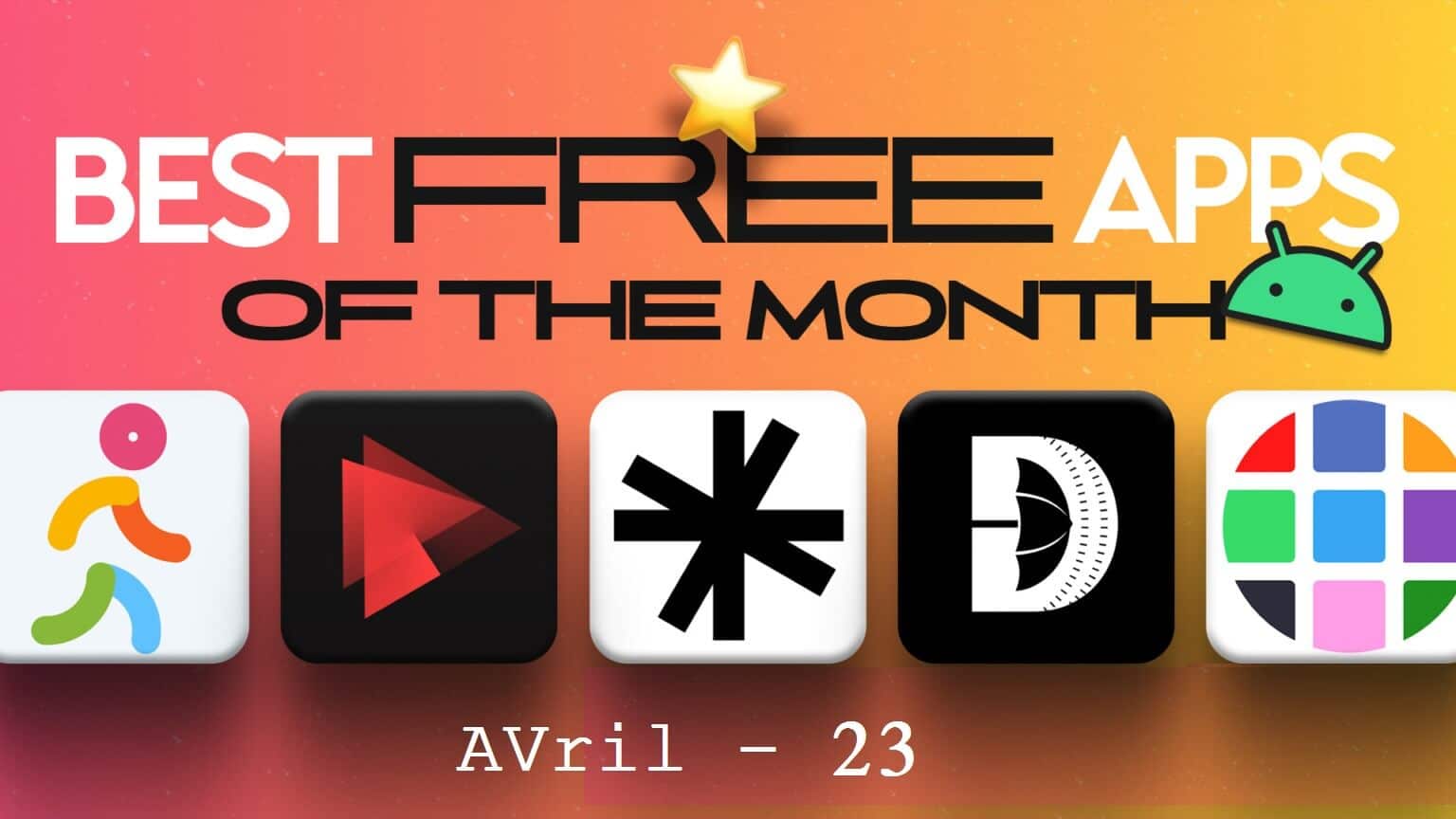Med bedrifter og skoler som nå holder møter og kurs på nettet på grunn av COVID-19-pandemien, har det blitt Zoom Nå et kjent navn over hele verden. Med over 5 04 900 aktive forretningsbrukere over hele verden, har Zoom blitt mer nødvendig for flertallet av verdens befolkning. Men hva gjør du hvis du trenger å ta et skjermbilde av et pågående møte? Du kan ta et skjermbilde av et Zoom-møte ganske enkelt uten behov for tredjepartsverktøy. I denne artikkelen lærer du hvordan du tar et Zoom-møteskjermbilde. Vi svarte også på spørsmålet ditt: varsler Zoom deltakere om skjermbilder tatt eller ikke.
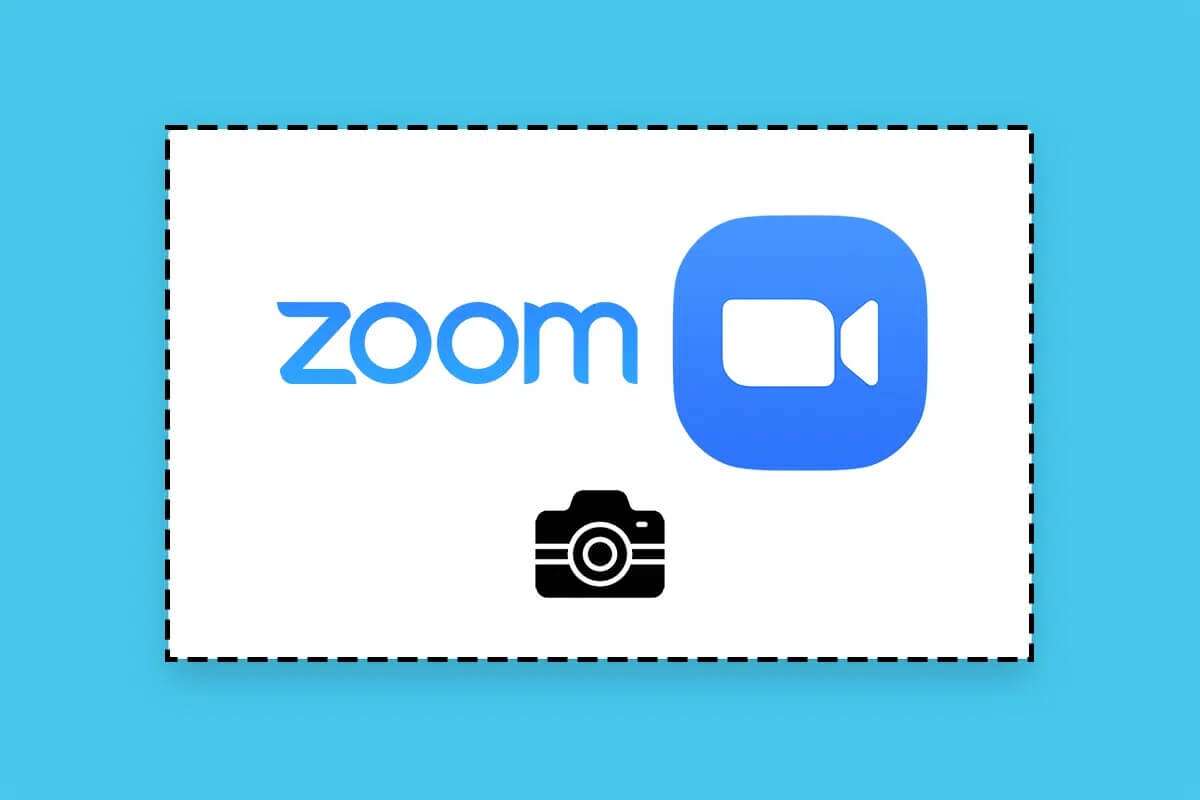
Slik tar du et skjermbilde av et Zoom-møte
Fra og med versjon 5.2.0 av Zoom For skrivebordet kan du nå ta skjermbilder fra Zoom ved å bruke hurtigtaster. Det er også tre andre måter å ta Zoom-møteskjermbilder ved hjelp av innebygde verktøy på Windows- og macOS-datamaskiner. Så du trenger ikke å søke etter et godt skjermbildeverktøy som kan koste deg penger eller sette et eksplisitt vannmerke på skjermbildet ditt.
Metode XNUMX: Bruke Zoom Desktop-appen på Windows og macOS
Du må aktivere hurtigtasten fra Zoom-innstillingene først.
Legge merke til: Du kan ta skjermbilder selv om Zoom-vinduet er åpent i bakgrunnen.
1. Åpne en klient Zoom skrivebord.
2. Klikk på ikonet Innstillinger på startskjermen, som vist.
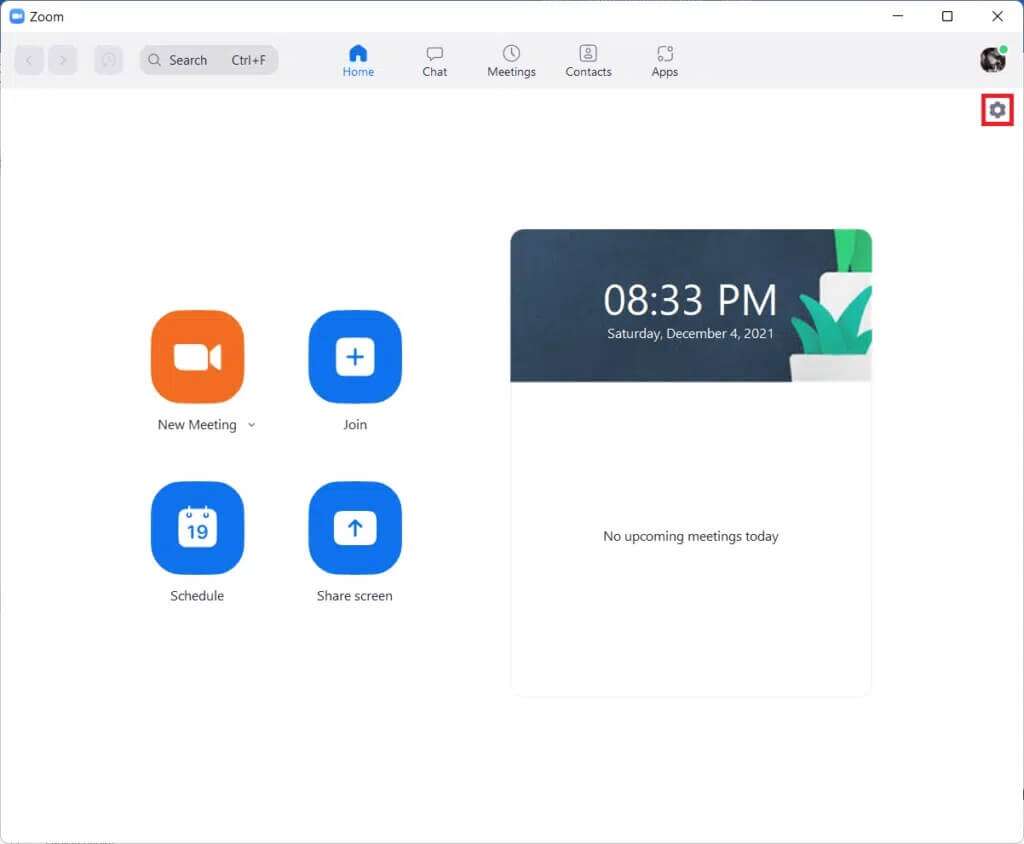
3. Klikk deretter Snarveier i høyre rute.
4. Rull nedover listen over hurtigtaster i venstre rute og velg Skjermbilde. Merk av i den uthevede boksenAktiver global snarvei" Som vist under.
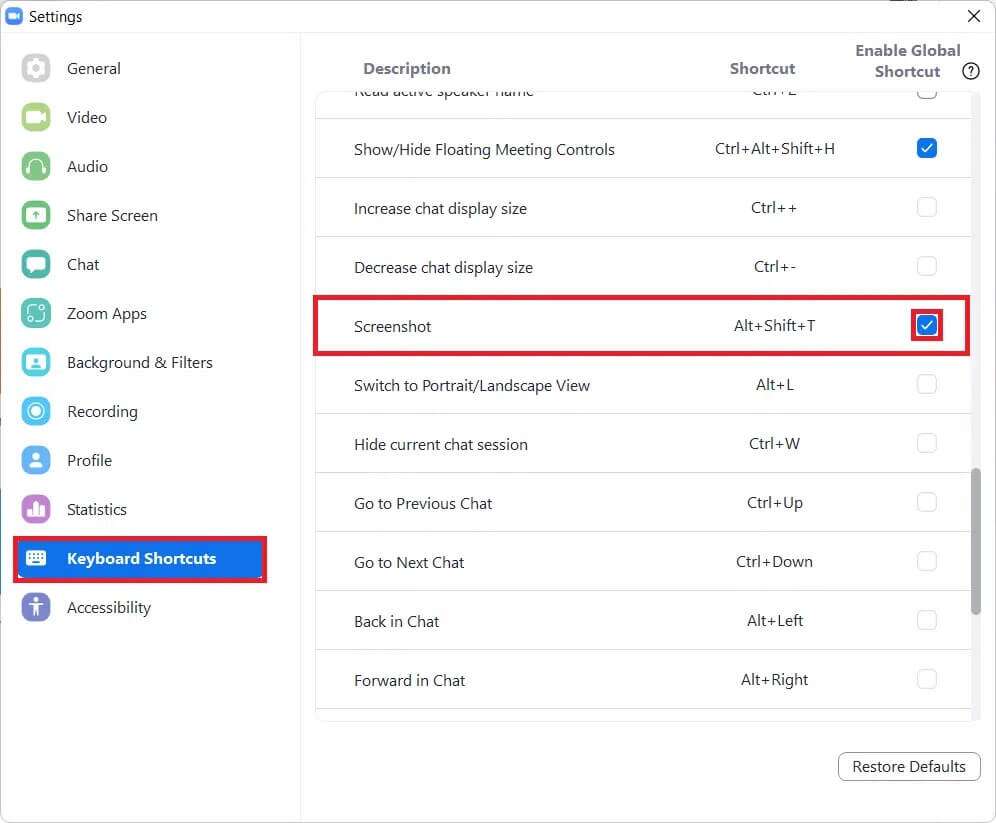
5. Du kan nå trykke på tastene Alt + Skift + T. Samtidig for å ta et skjermbilde av et Zoom-møte.
Legge merke til: MacOS-brukere kan bruke tastatursnarveien Command + T i skjermbildet etter å ha aktivert snarveien.
Metode 2: Bruke PrtSrc-tasten på en Windows-PC
prntscrn Det er det første verktøyet vi vurderer for å ta et skjermbilde av et Zoom-møte. Følg trinnene nevnt nedenfor for å ta skjermbilder med en nøkkel Print Screen:
Alternativ 1: Sett opp et individuelt show
1. Gå til en skjerm Zoom møte for å ta et skjermbilde.
2. Trykk på min tast Windows + Print Screen (eller bare PrtSrc) for å ta et skjermbilde av den skjermen.

3. Gå nå til neste side For å se skjermbildet ditt:
A: \ Brukere \ <brukernavn> \ Bilder \ Skjermbilder
Alternativ 2: Sett opp en multiskjerm
1. Trykk på Ctrl + Alt + PrtSrc Samtidig.
2. Start deretter en app maleren fra søkefeltet, som vist.
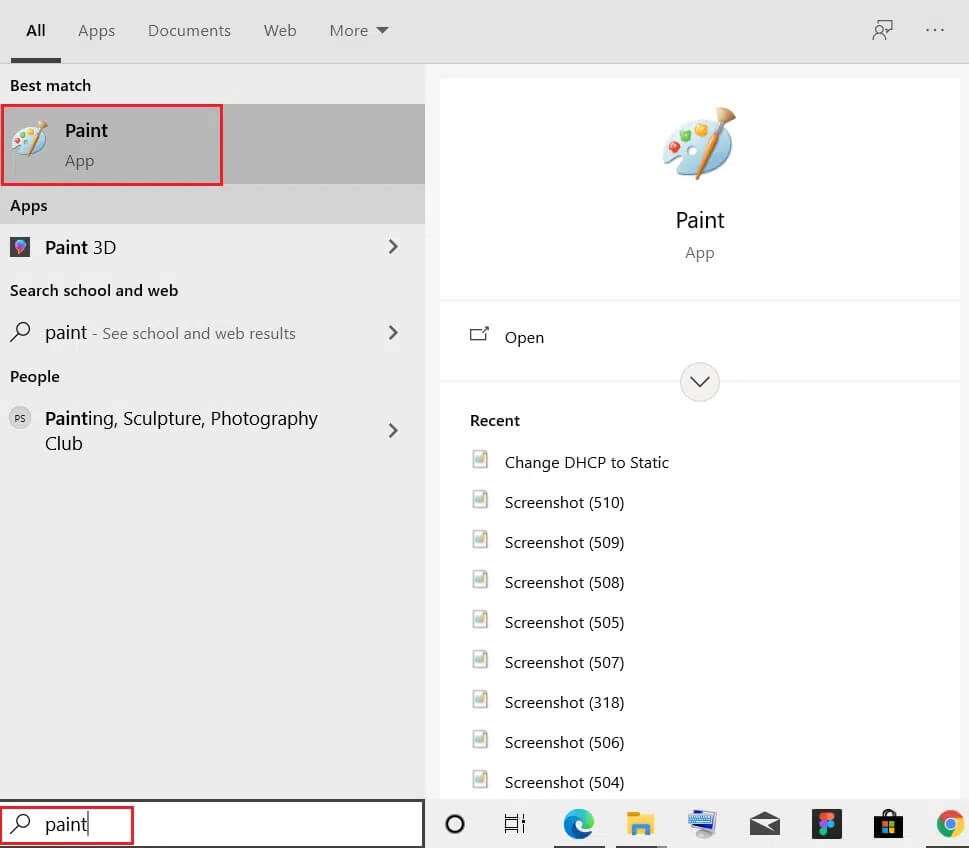
3. Trykk på min tast Ctrl + V Sammen for å lime inn skjermbildet her.
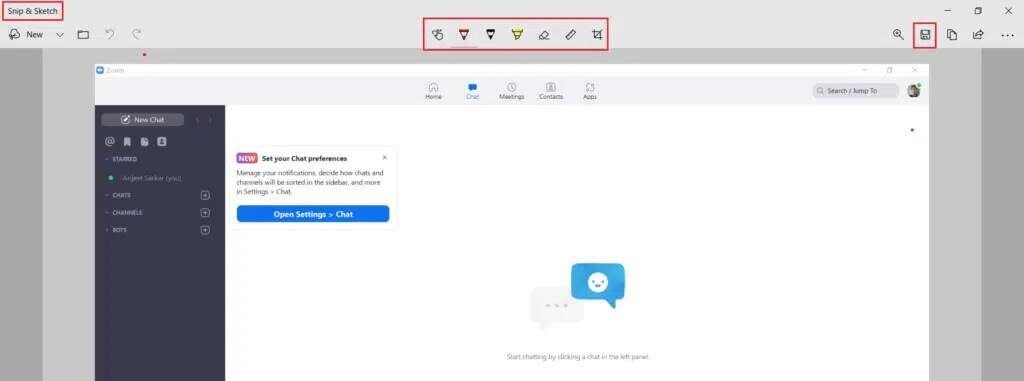
4. Lagre nå skjermbildet i katalogen du ønsker ved å trykke på tastene Ctrl + S.
Metode 11: Bruke skjermklippverktøyet på Windows XNUMX
Windows introduserte Screen Snip-verktøy for å ta et skjermbilde av skjermen din i Windows 11 PC.
1. Trykk på min tast Windows + Skift + S sammen for å åpne skjæreverktøyet.
2. Her er fire tilgjengelige Alternativer For å ta skjermbilder, som vist nedenfor:
- Rektangulær klipp
- gratis klipp
- klipp vindu
- Fullskjermsnutt
Velg et av alternativene ovenfor for å ta skjermbildet.
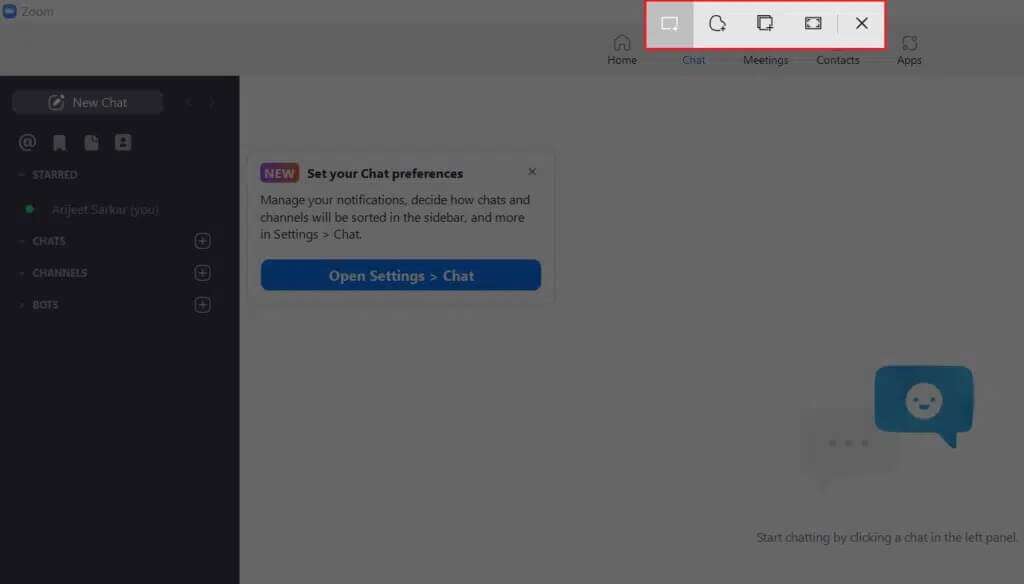
3. Klikk på varselet som sier det Snip lagret i utklippstavle Når fangsten er vellykket.
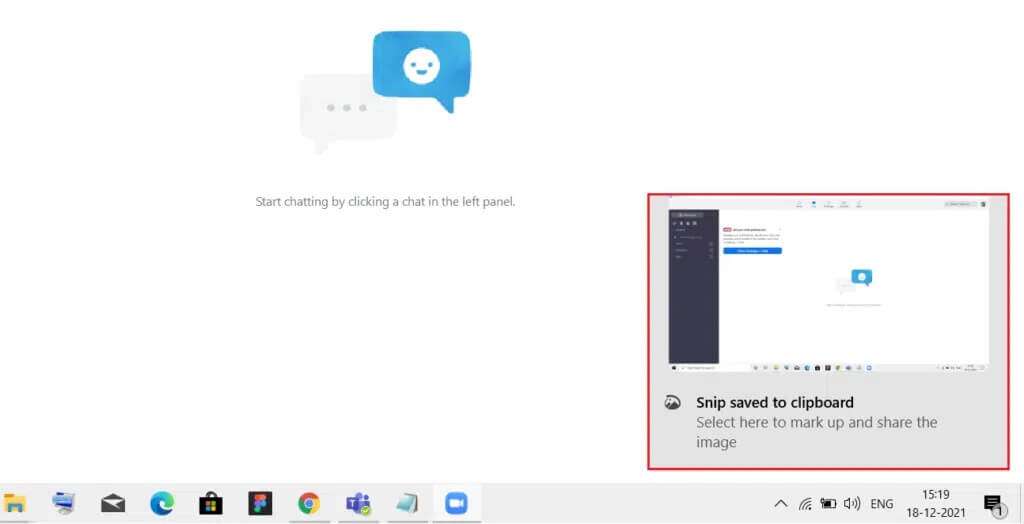
4. Nå åpnes et vindu Snip & Sketch. Her kan du redigere og lagre skjermbildet etter behov.
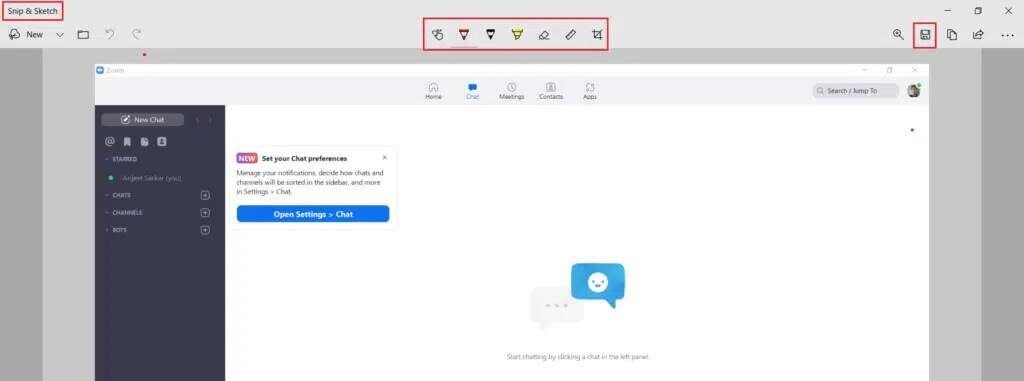
Slik tar du Zoom-skjermbilder på macOS
I likhet med Windows har macOS også et innebygd skjermopptaksverktøy for å ta et skjermbilde av hele skjermen, det aktive vinduet eller deler av skjermen i henhold til brukerbehov. Følg disse trinnene for å ta et Zoom-møteskjermbilde på Mac:
Alternativ 1: Ta et skjermbilde
1. Gå til en skjerm møtet i Zoom-skrivebordsappen.
2. Trykk på Command + Shift + 3 tastene sammen for å ta skjermbildet.

Alternativ 2: Ta et skjermbilde av det aktive vinduet
1. Trykk på Command + Shift + 4 nøklene sammen.

2. Trykk deretter på tasten avstand Når markøren blir til et trådkors.

3. Klikk til slutt på Vindu Møte Zoom for å ta et skjermbilde.
Varsler Zoom deltakerne om skjermbilder som blir tatt?
Nei , لا Zoom varsler møtedeltakerne om skjermbildet som tas. I tilfelle Møteopptak Etter det vil alle deltakere se varselet om det samme.
Vi håper at du gjennom denne artikkelen har lært hvordan du tar et møteskjermbilde Zoom på datamaskiner som kjører Windows و Mac os. Vi vil gjerne høre din reaksjon. Så legg inn forslag og spørsmål i kommentarfeltet nedenfor. Vi publiserer nytt innhold hver dag, så bokmerk oss for å holde deg oppdatert.